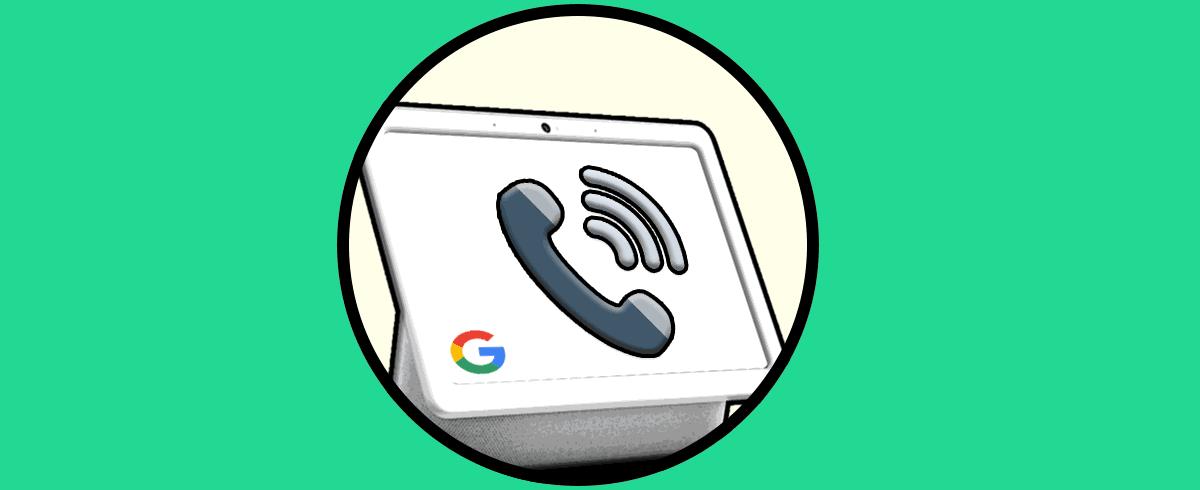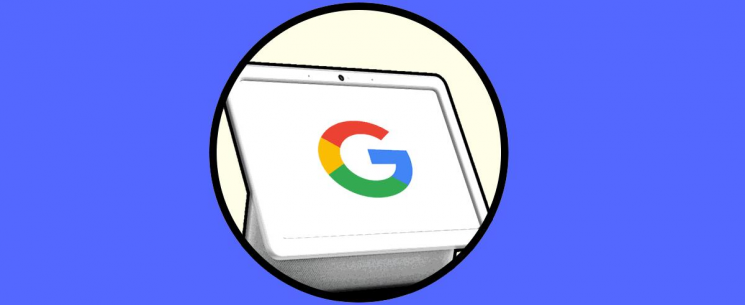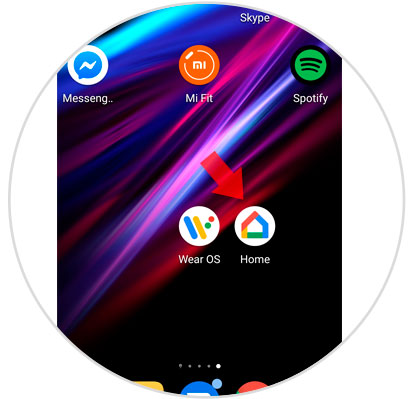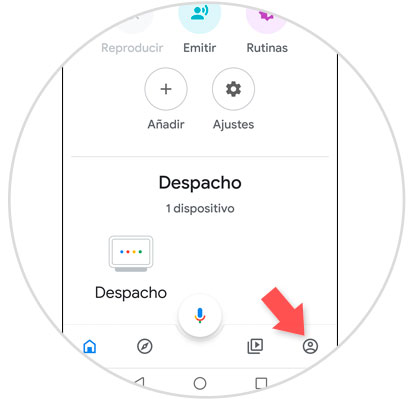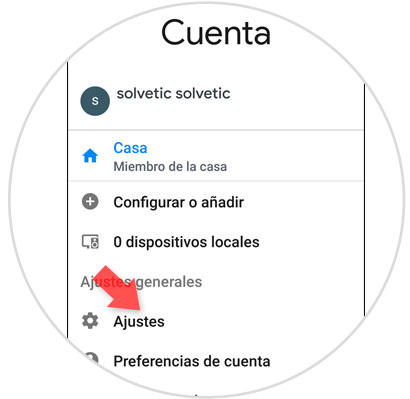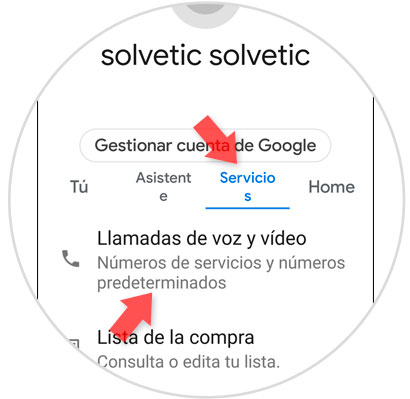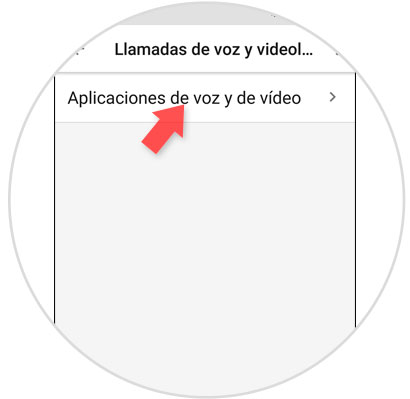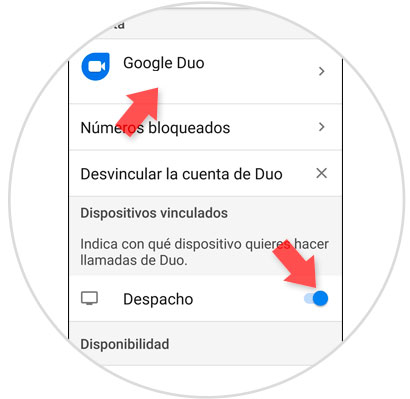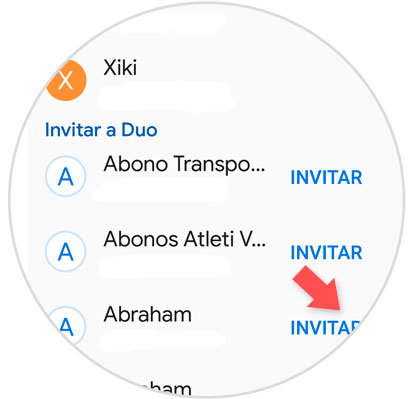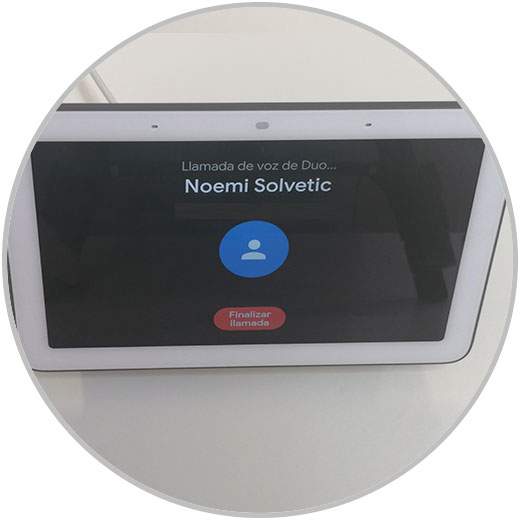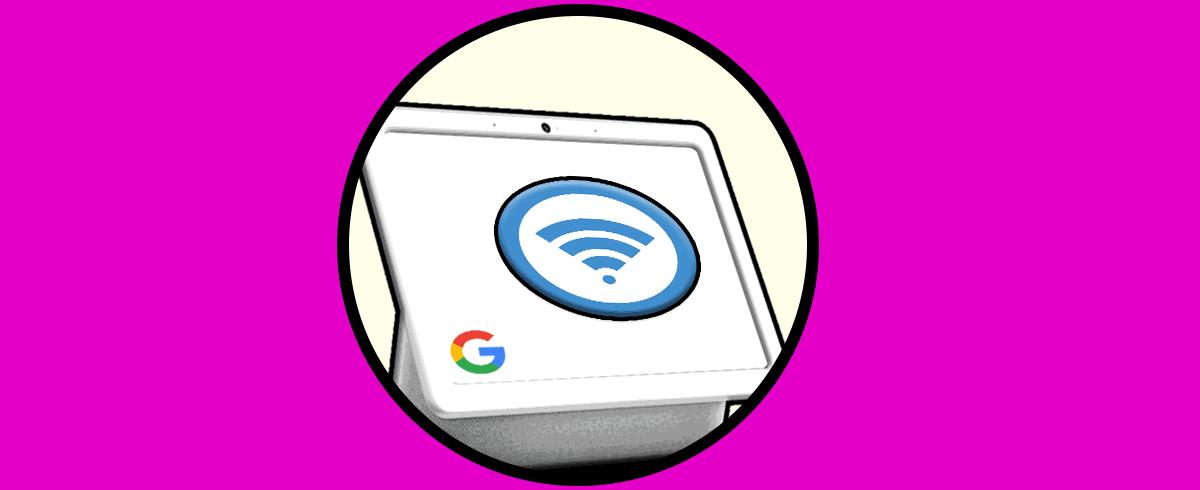Google Nest Hubes por el momento el último altavoz inteligente de Google, en el cual ha diferencia de sus antecesores Google Home y Google Home Mini podemos encontrar una pantalla que va a ser un aporte extra en la interacción de usuario y aparato aparte de los clásicos comandos de voz.
Este pequeño altavoz inteligente ha sido diseñado con el fin de facilitarnos tareas de la vida cotidiana, como pueden ser escuchar música o programar una alarma entre otras muchas funciones, para lo cual va a ser imprescindible que nuestro Google Nest Hub esté configurado en español para que pueda responder a los comandos de voz.
Otra de las más importantes funciones para las que nació el Google Nest Hub es para realizar una llamada a través de una orden oral, y por esta razón en este tutorial de Solvetic vamos a explicar paso a paso cómo hacerlo en este dispositivo.
Para esto vas a tener que seguir los pasos que te indicamos a continuación en el siguiente tutorial con vídeo:
Para poder realizar llamadas a través de Google Nest Hub es imprescindible hacerlo a través de Google Duo, por lo cual es necesario que tu y la persona que quiera recibir la llamada estéis operativos dentro de esta App.
Entra en la App Google Home, la cual es imprescindible para poder vincular Google Nest Hub a tu cuenta de Google a través de tu móvil.
Ahora, selecciona el icono del muñeco situado en cuarto lugar en la barra inferior de la pantalla.
Selecciona la opción “Ajustes”.
Selecciona en la parte superior la pestaña “Servicios” y aquí pulsa en “Llamadas de voz y vídeo”.
En la nueva pantalla, pulsa en “Aplicaciones de voz y vídeo”.
En el apartado de Google Duo, vas a tener que pulsar para añadir tu número de teléfono. Tras esto, en la parte inferior, activa la pestaña de despacho.
Ahora, tienes que entrar en la App de Google Duo. Si no la tienes descargada lo puedes hacer a través del enlace que te dejamos a continuación:
Deberás mandar una invitación a la persona si no aparece en la lista superior. Si aparece esto significará que esta persona si que está conectada a través de Google Duo.
Por último, lo que tienes que hacer va a ser dar la orden a tu Google Nest Hub a través del comando de voz “Ok Google, llama a ….” y la persona a la que quieras llamar.
Verás como tu Google Nest Hub realiza la llamada a la persona seleccionada.
Así es como puedes utilizar tu Google Nest Hub para realizar llamadas a través de comandos de voz.